Нам нравится, насколько гибкими являются браузер Chrome и набор функций Chrome OS. Chrome OS обладает множеством функций, от бесчисленных расширений до веб-приложений и до того, насколько полезны такие устройства, как телефоны Android и Chromebook. Одним из наиболее ценных инструментов, которые может предложить Chrome, является Удаленный рабочий стол Chrome, который позволяет вам получить доступ к вашему компьютеру (Mac, ПК, Linux) из любой точки мира с помощью телефона Android или iOS, либо другого компьютера или планшета с Chrome и удаленным рабочим столом. приложение. Мы покажем вам, как настроить эту функцию, чтобы вы могли получать доступ к своим файлам издалека, предоставлять удаленную техническую поддержку или получать удаленную техническую поддержку.
Как настроить Удаленный рабочий стол Chrome на компьютере Mac, ПК или Linux
Если вы планируете получить доступ к другому компьютеру со своего Chromebook, вам необходимо настроить Удаленный рабочий стол Chrome на этом компьютере.
- Открой Браузер Chrome на компьютере, к которому вы хотите получить удаленный доступ.
- Печатать remotedesktop.google.com/access.
- На сайте удаленного рабочего стола щелкните вкладку с надписью Удаленный доступс.
-
Щелкните синюю стрелку в поле с надписью Настроить удаленный доступ чтобы скачать пакет удаленного доступа.
 Источник: Android Central
Источник: Android Central -
Когда установочный пакет загрузится, не забудьте также нажать на синий Добавить в поле расширения Chrome для быстрого доступа.
 Источник: Android Central
Источник: Android Central -
Следуйте инструкциям и предоставьте необходимые разрешения для настройки и установки. Удаленный рабочий стол Chrome.
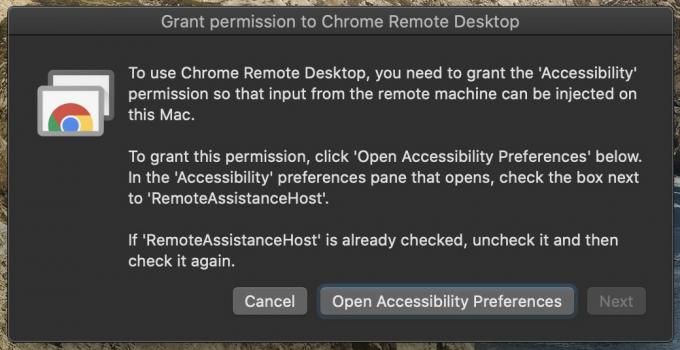 Источник: Android Central
Источник: Android Central -
Настроить ШТЫРЬ для этого компьютера, чтобы вы могли получить к нему удаленный доступ с другого устройства.
 Источник: Android Central
Источник: Android Central -
Когда вы будете готовы поделиться экраном с другим компьютером, нажмите на Расширение удаленного рабочего стола Chrome на панели инструментов Chrome.
 Источник: Android Central
Источник: Android Central
Обратите внимание, что вам может потребоваться предоставить этому приложению разрешение на работу на вашем компьютере или изменить разрешения безопасности вашего компьютера.
Как использовать Удаленный рабочий стол Chrome с Chromebook
- Открой Браузер Chrome на компьютере, к которому вы хотите получить удаленный доступ.
-
Печатать remotedesktop.google.com/access.
 Источник: Android Central
Источник: Android Central -
Нажмите Удаленный доступ для выбора компьютера, к которому вы хотите получить доступ.
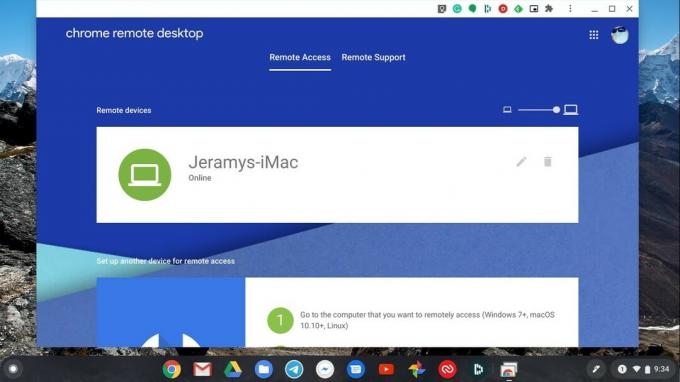 Источник: Android Central
Источник: Android Central - Двойной клик на компьютере нужно управлять.
- Введите PIN-код вы создали при настройке Удаленного рабочего стола Chrome на другом компьютере.
- Щелкните значок стрелка для подключения.
-
Когда вы будете готовы отключиться, нажмите Прекратить публикацию.
 Источник: Android Central
Источник: Android Central
Chrome Remote Desktop - это не только удобный инструмент, позволяющий получить доступ к офисному компьютеру или большому рабочему столу дома, но и отличный способ предоставить техническая поддержка для друзей или семьи, которым может потребоваться небольшая помощь в решении проблемы с компьютером. Когда вы делитесь своим компьютером с кем-то еще или кто-то делится своим компьютером с вами, одноразовый код доступа создан, поэтому человеку, которому помогают, не нужно беспокоиться о том, что его помощник будет продолжать иметь доступ к его устройство. Пользователь просто щелкнет «Остановить совместный доступ» в любой момент, и помощник больше не будет иметь доступа к своему устройству.
Наш лучший выбор оборудования
Хотя вы можете использовать Удаленный рабочий стол Chrome с любого устройства, на котором запущен браузер Chrome, мы неравнодушны ко многим стилям доступных и гибких Chromebook. Вот один из наших любимых прямо сейчас.
Джереми Джонсон
Джерами горд помочь Держите Остина странным и любит ходить в походы по холмистой местности в центральном Техасе с тако на завтрак в каждой руке. Когда он не пишет об умных домашних гаджетах и носимых устройствах, он защищает свои отношения со своими умными голосовыми помощниками для своей семьи. Вы можете следить за ним в Twitter по адресу @jeramyutgw.
